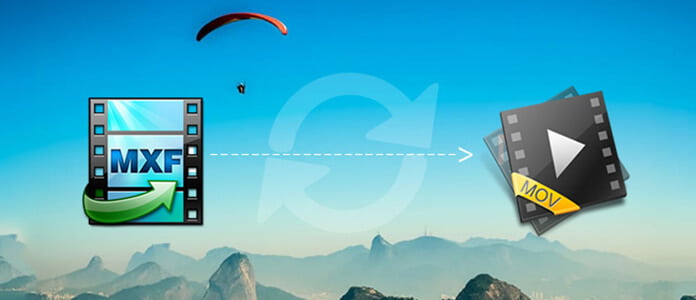
A fájl alapú MPEG-2 tömörítést MXF fájlcsomagolóval és olyan professzionális nagyfelbontású videokamerákkal, mint a Panasonic AG-AC130EJ, AJ-HPX370, a Sony EX kamera, a Canon XF300, XF305 és a Canon EOS C300, a legszélesebb körű kompatibilitással bírják a meglévő ipari infrastruktúrával, a metaadatokkal. és nemlineáris szerkesztő (NLE) rendszerek. Ha azonban szerkeszteni szeretné őket a Final Cut Express 4 és más videószerkesztő szoftverek között, vagy lejátszani szeretné azokat a QuickTime lejátszóval. Probléma lehet azzal, hogy az FCE 4 és a QuickTime Player egyaránt nem ismeri fel az MXF videókat. A probléma megoldásának egyik jó módja az MXF konvertálása H.264 / AVC MOV formátumba a Final Cut Express 4-hez és a QuickTime MOV Apple lejátszóhoz. Ezen az oldalon két ingyenes módszert mutatunk be az MXF MOV formátumra konvertálásához.
Aiseesoft Ingyenes MXF to MOV Converter lehetővé teszi a felhasználók számára, hogy több mint 300 videó formátumot konvertálhassanak MP4, MKV, MOV, M4V, WMV, AV és FLV, MPG, TS, 3GP, FLV, ASF, VOB stb. között. Átalakíthatja a helyi rögzített videókat vagy az internetről kapott videókat olyan webhelyek, amelyeket szabadon megnézhet a lejátszón. Ezenkívül lehetővé teszi az audiofájlok, például MP3, AAC, AC3, AIFF, M4R, WAV, WMA, AMR, AU, FLAC, MP2, M4A, OGG stb. Konvertálását hallgatási örömére.
Az alábbiakban egy egyszerű lépésről lépésre bemutatjuk, hogy miként lehet megőrizni az eredeti minőséget a professzionális nagyfelbontású videokameráktól a H.264 / AVC MOV-ig vagy a QuickTime MOV-ig az iMac / MacBook Pro-n Mac OS X-rel, például a Tiger, Leopard, Snow Leopard, Oroszlán, hegyi oroszlán.
Először telepítse és indítsa el ezt a programot a Mac számítógépére.
1 lépés Adjon hozzá MXF videókat ehhez a Mac MXF to MOV konverterhez
Csatlakoztassa a felvevőt a Mac számítógéphez USB 2.0 kábellel, vagy használja a kártyaolvasót a .mxf videók átviteléhez az Apple merevlemezére. Futtassa ezt a programot, és kattintson a "Fájlok hozzáadása" gombra a .mxf fájlok betöltéséhez.

2 lépés Válassza a MOV kimeneti formátumot
Kattintson a "Profil" gombra, és válassza az iMovie és a Final Cut Express> Apple InterMediate Codec (AIC) vagy a QuickTime Movie Format> DVCPRO-PAL (* .mov) kimeneti formátumot.
Ezenkívül rákattinthat a "Beállítások" gombra további beállítások elvégzéséhez.

3 lépés Kattintson az MXF videók MOV formátumra
Mindezek után a "Konvertálás" gombra kattintva konvertálhatja az MXF fájlokat az Apple InterMediate Codec MOV fájlokká. Ezután importálja a kimenő MOV videókat a Final Cut Express-be további szerkesztés céljából, vagy lejátszhatja őket a QuickTime lejátszóval.
Ha online videokonvertálót keres, azt fogja találni, hogy többféle konverter közül választhat. Tehát melyik a megfelelő és biztonságos az online videokonverzióhoz? Itt szeretnénk megosztani egy kiváló online videokonvertálót – Ingyenes Aiseesoft Video Converter, amely képes az MXF fájljainak kiváló minőségű konvertálására MOV formátumúvá a számítógépen, beleértve a Mac-ot és a Windows-ot is. Az online konverter segítségével HD videókat is konvertálhat, vagy audio fájlokat, például MP3 / AAC / AC3 / WMA / WAV-ot kibonthat videofájljaiból. Az MXF MOV-ra változtatásához kövesse az alábbi lépéseket.
1 lépés Indít https://www.aiseesoft.com/free-online-video-converter/ a böngészőjében. Kattintson a "Fájlok hozzáadása a konvertálandóhoz" elemre, majd le kell töltenie és telepítenie kell az Aiseesoft Launcher programot a számítógépére.

2 lépés Kattintson a "Fájl hozzáadása" gombra az MXF fájlok hozzáadásához a számítógépről. Ezután válassza ki a „MOV”-t kimeneti formátumként.
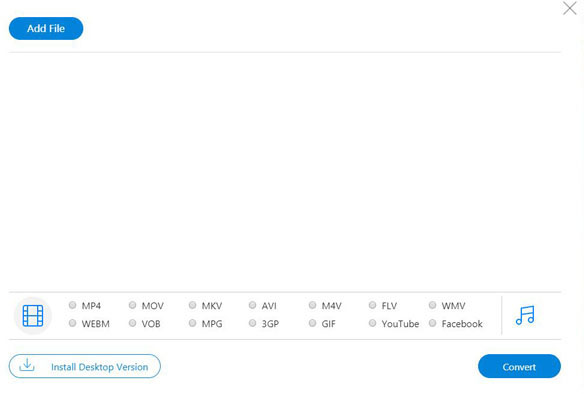
3 lépés Kattintson a "Konvertálás" gombra az MXF fájlok MOV online módosításának megkezdéséhez.

1. Mi az MXF fájl?
Az MXF, a Material eXchange Format, a professzionális digitális video- és audioeszközök tárolójának formátuma, amelyet egy sor SMPTE szabvány határoz meg. Ennek tipikus példája a reklámok TV-állomásokhoz való továbbítása. A fájlformátum elfogadja az AAF egy részhalmazát, amelyet arra terveztek, hogy elősegítse a video forgalmazás szabványosítását több gyártó és platform között.
2. Hogyan lehet az MXF fájlt lejátszani Mac vagy Windows rendszeren?
Az MXF fájlok jobb lejátszásához elengedhetetlen egy olyan professzionális MXF lejátszó, amely támogatja az MXF fájlok lejátszását, valamint kompatibilis a Mac vagy a Windows operációs rendszerrel. Az Aiseesoft Blu-ray lejátszó tökéletes MXF-lejátszó, amely segít MXF fájlok lejátszása a Mac vagy a Windows rendszeren.
3. konvertálhatom-e az MXF fájlt MOV-ként Windowson ingyenesen?
Igen, a fenti két módszer segítségével módosíthatja az MXF fájlokat MOV-ra Windows rendszeren. Ingyenes konvertáláshoz letöltheti a PC-jére a Free MXF to MOV Converter Windows verzióját, vagy pedig online konvertálást választhat az Free Online Video Converter segítségével.
4. Konvertálhatom a P2 MXF fájlt MOV formátumba a jobb lejátszáshoz Mac rendszeren?
Igen, az Aiseesoft Free MXF to MOV Converter is egy erőteljes P2 MXF to MOV konvertáló szoftver. Az tud konvertálni P2 MXF MOV minőségi veszteség nélkül. Sőt, az MXF-et más népszerű videóformátumokra is képes módosítani, például MP4, AVI, MPEG, M4V, 3GP, WMV, M4A stb.